Slackは非常に便利なチャットツールです。しかし単なるメッセージ送信ツールであるだけではありません。
自分のステータスを他のメンバーに知らせたり、メッセージを交わすチャンネルを管理したりと、Slackには様々な機能が備わっています。
このような機能を使用する際に、覚えておくととても便利なのが、今回ご紹介するSlackの『スラッシュコマンド』です。
今回の記事では標準装備されているスラッシュコマンドの種類や、使い方について解説します。
Slackのスラッシュコマンドとは
Slackでは様々な機能を使用するには該当項目をクリックする、ステータス画面から編集するなどという操作を行います。
しかし、Slackが多機能であるが故になかなか全ての項目箇所を記憶することは非常に難しい問題です。
そこで登場するのが、スラッシュコマンドです。このスラッシュコマンドを使いこなすことで、作業時間の大幅な短縮をすることができます。
というわけで、今回はこのSlackで標準装備されているスラッシュコマンドを26個ご紹介していきます。
ビルドインスラッシュを使ってみよう
Slackで標準装備されているスラッシュコマンドを使用するのはとても簡単です。
チャンネルのメッセージ入力欄にあるメッセージ入力欄に『/(スラッシュ)』を入力しましょう。/(スラッシュ)を入力すると、使用可能なコマンドの一覧が表示されます。
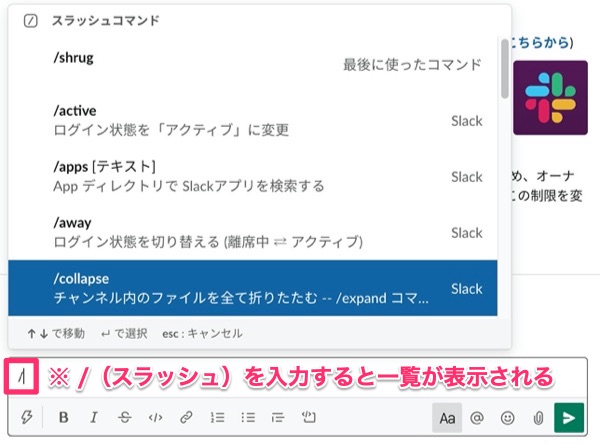
誤操作の心配がある場合は、自身のダイレクトメッセージでまず練習をしてみてください。
Slackスラッシュコマンド26選一覧
Slackのワークスペースでスラッシュコマンドの一覧を表示すると、アルファベット順に並んでコマンド一覧が表示されます。
こちらでは、スラッシュコマンド一覧を項目別に分類してご紹介します。
また一部のスラッシュコマンドはデスクトップ版のみに対応しており、モバイル版では使用できない事があるので注意しましょう。
ステータス関係のスラッシュコマンド
ログイン状態を変更するコマンドや、ステータスを変更するためのスラッシュコマンドです。
| スラッシュコマンド | 内容 |
| /active | ログイン状態をアクティブに変更する |
| /away | ログイン状態を離席中に変更する |
| /status | 現在のステータスを削除、または変更する |
| /dnd [時間設定テキスト] | おやすみモードを開始、または終了する |
/activeと/awayは特に使用頻度の高いスラッシュコマンドです。Slackの操作から離れる時などは、入力を習慣にするようにしましょう。
チャンネル関係のスラッシュコマンド
チャンネルの操作に関係するスラッシュコマンドの一覧です。
| スラッシュコマンド | 内容 |
| /collapse | チャンネル内で表示されている画像などをすべて折りたたむ |
| /expand | チャンネル内で表示されている画像などをすべて展開する |
| /invite @メンバー [#チャンネル] | @メンバーを#チャンネルに招待する |
| /join [#チャンネル] | #チャンネルに参加する |
| /leave | チャンネルから退出する |
| /me [任意のテキスト] | 入力した任意のテキストをイタリック体(斜体)にする |
| /msg [#チャンネル] [メッセージ] | メッセージを#チャンネルに送信する |
| /dm @メンバー [メッセージ] | @メンバーにダイレクトメッセージを送信する |
| /mute | チャンネルのミュートON/OFFを切り替える |
| /open [#チャンネル] | #チャンネルを開く |
| /remove (または /kick) @メンバー | @メンバーをチャンネルから強制的に退出させる |
| /rename [新しい名前] | チャンネル名を変更する(管理者権限必要) |
| /shortcuts | ショートカットを参照する |
| /shrug [メッセージ] | メッセージの最後に ¯\_(ツ)_/¯ の絵文字を挿入する |
| /topic [テキスト] | チャンネルのトピックを設定する |
| /who | 現在のチャンネルに参加しているメンバー一覧を表示する |
またこちらの一覧で紹介したショートカット機能に関しては、以下の記事を参考にしてください。スラッシュコマンドと組み合わせて活用することで、さらに効率化につながります。
-

-
Slackの作業効率を上げる便利なキーボードショートカット18選
Slackには、ユーザーがより快適に素早くコミュニケーションを他のメンバーと行えるように、様々な機能が搭載されています。 今回ご紹 ...
続きを見る
リマインダーに関連するスラッシュコマンド
Slackのリマインダーは設定しておくことで、指定の時間になるとbotが通知を送ってくれる大変に便利な機能です。
| スラッシュコマンド | 内容 |
| /remind [@メンバーまたは #チャンネル] to [何を] [いつ] | @メンバーや#チャンネルのために、リマインダーを設定する |
| /remind help | リマインダーのヘルプを参照 |
| /remind list | 設定したリマインダーのリストを確認 |
リマインダーについての詳しくは、以下の記事を参考にしてください。
-

-
Slackでリマインダーをセットして予定を管理してみよう
今回ご紹介するのはSlackの便利な機能のひとつである『リマインダー』 Slackではリマインダーを自分宛てにだけではなく、相手・ ...
続きを見る
その他のスラッシュコマンド
| スラッシュコマンド | 内容 |
| /feed help [または subscribe・list・remove] | RSSフィードを管理 (ヘルプ・購読・リスト・削除) |
| /feedback [メッセージ] | Slackにフィードバックやヘルプを送信 |
| /search [任意のワード] | ワークスペース内でメッセージやファイルを検索 |
オリジナルのスラッシュコマンドを作成してみよう
Slackではオリジナルのスラッシュコマンドを作成することもできます。しかし、作成には少々のプログラミングの知識と作業が必要です。
オリジナルのスラッシュコマンドを作成するには、まずオリジナルのSlack appを作成する必要があります。手順に関しては以下の公式ページを参考にしてください。
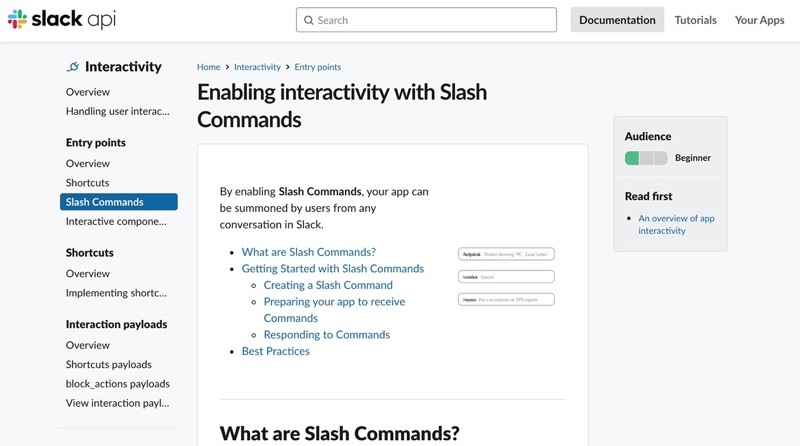
また、ワークスペースに連携したアプリによっては、アプリ専用のスラッシュコマンドが追加されることもあります。

Slackスラッシュコマンド26選まとめ
Slackのスラッシュコマンドは無料プランから使用できる、非常に便利な機能です。
ショートカット機能と組み合わせて使用することで、更に大幅な作業時間の短縮へとつなげることができます。
一覧も『/』を入力するだけで表示される為、全てを暗記する必要はなく必要時に合わせて使いこなすことが可能です。
オリジナルでコマンド作成もできるので興味のある方は作成してみるのもおすすめです。
ぜひ、この作業時間を短縮する機能『スラッシュコマンド』を使いこなして、ビジネスや様々なプロジェクトに活かしてみてください。







